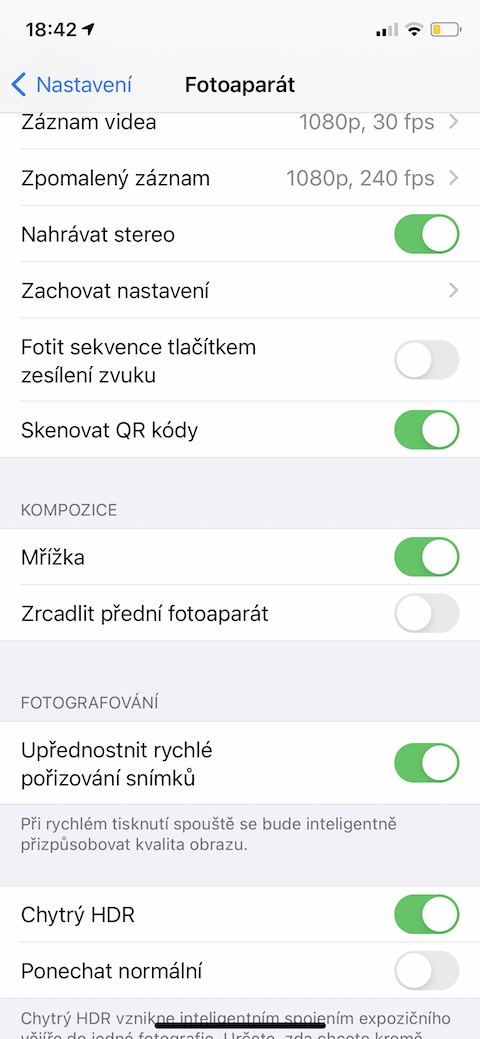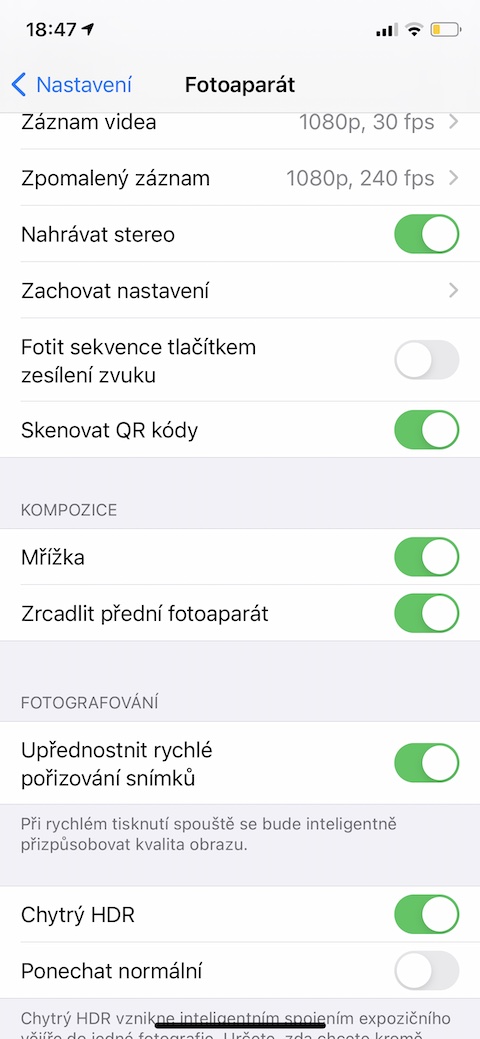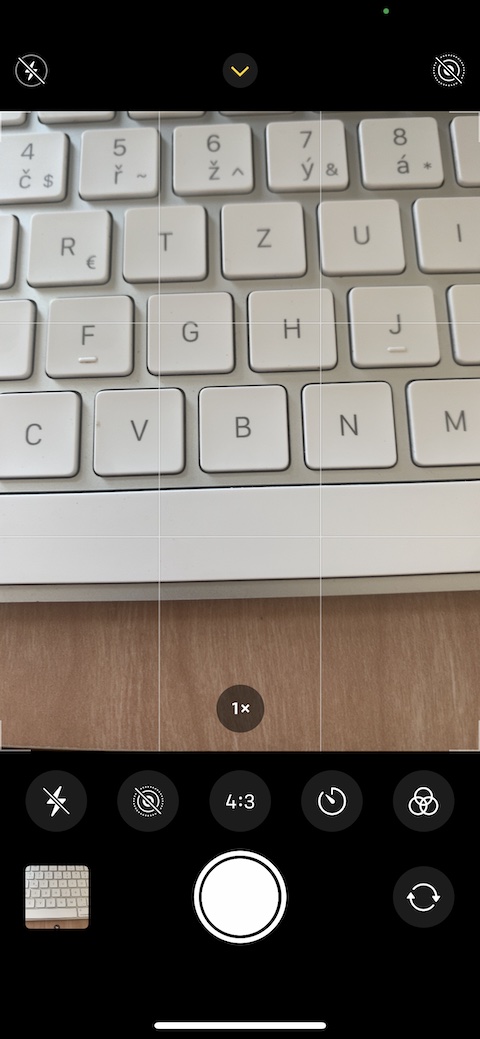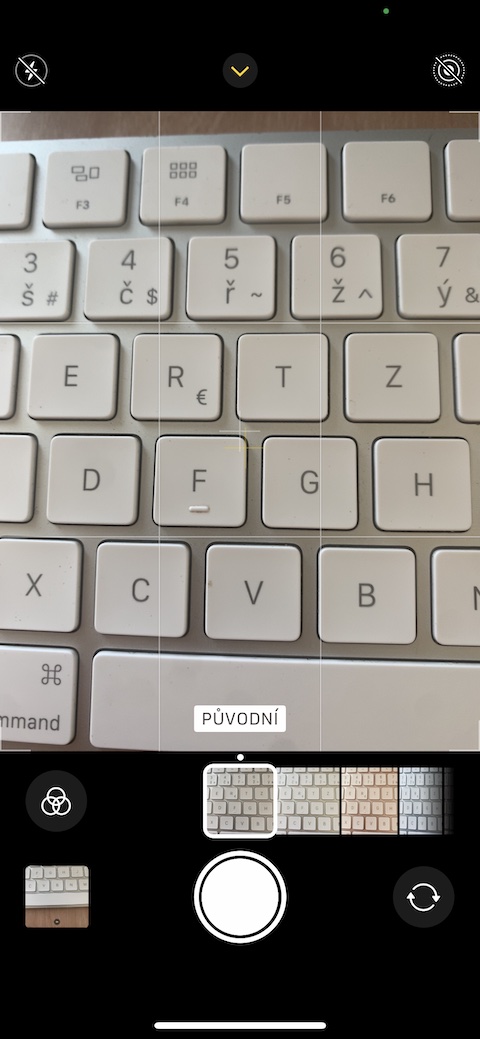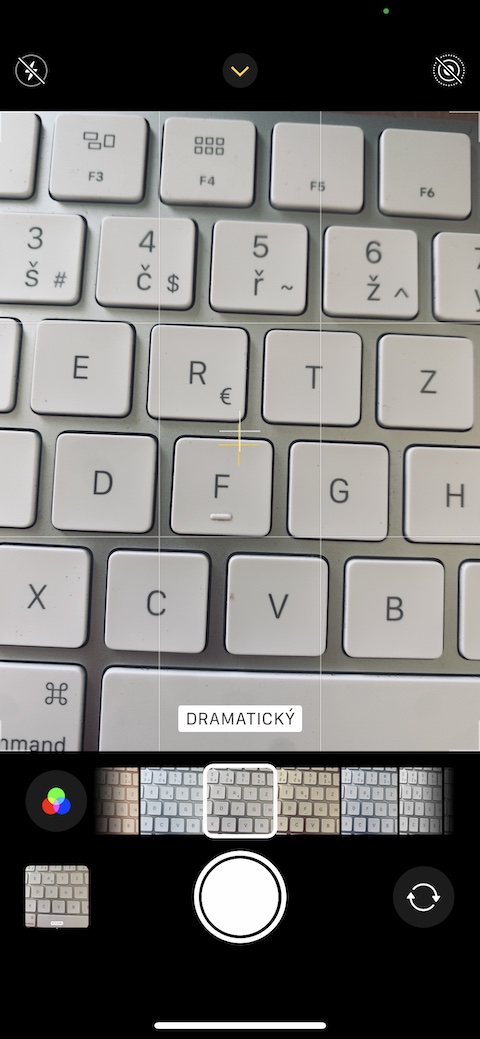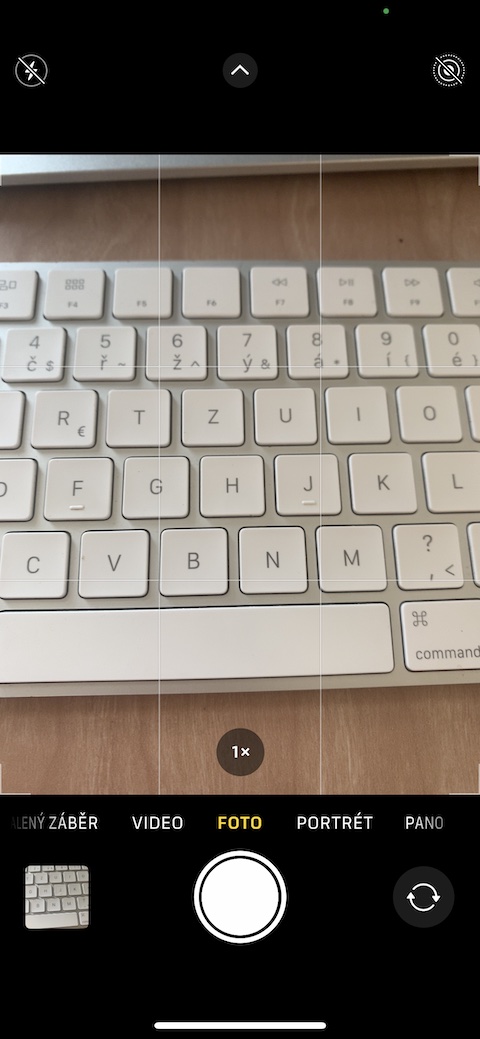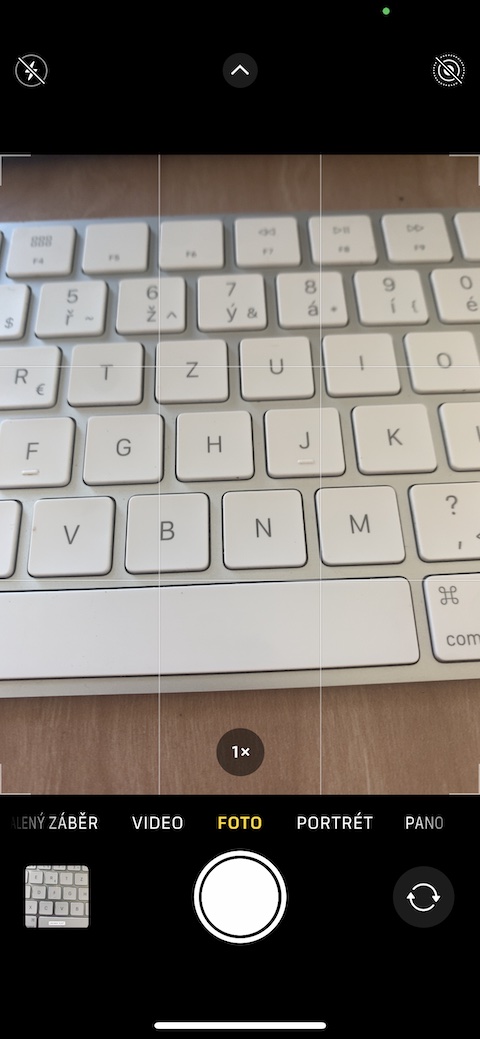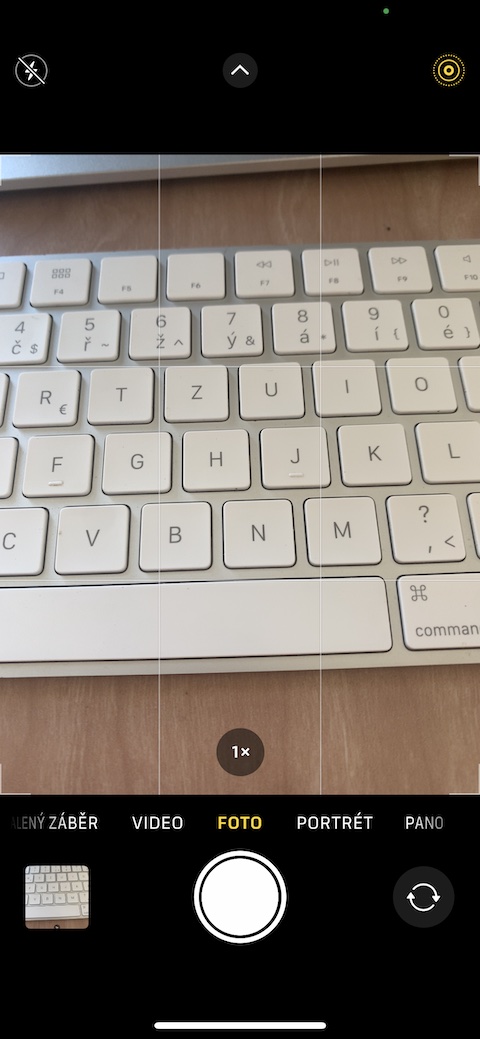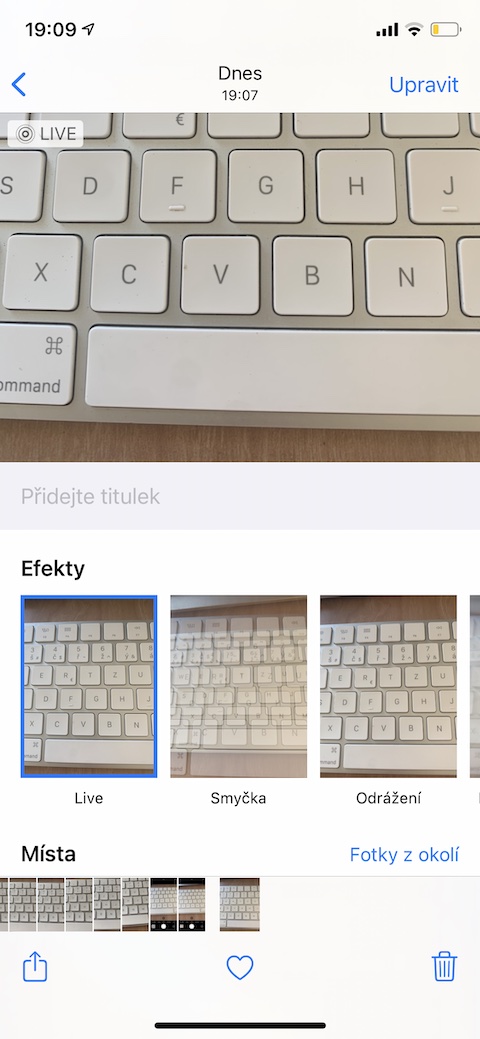සෑම නව මාදිලියක් සමඟම iPhone කැමරා වඩා හොඳ වෙමින් පවතී, එබැවින් වැඩි වැඩියෙන් පරිශීලකයින් ඒවාට කැමති වීම පුදුමයක් නොවේ. අද ලිපියෙන්, අපි ඔබගේ iPhone මත දේශීය කැමරා යෙදුම වඩාත් හොඳින් භාවිතා කිරීම සඳහා ඉඟි හතරක් හඳුන්වා දෙන්නෙමු.
එය විය හැකිය ඔබට උනන්දුවක්

ජාලකය වෙත මාරු වන්න
ඔබගේ රූපවල සංයුතිය ගැන සැබවින්ම සැලකිලිමත් වීමට ඔබට අවශ්ය නම්, ඔබගේ iPhone මත වෙඩි තැබීමේදී ඔබට ජාලයක් භාවිතා කළ හැකිය. ඔබගේ iPhone මත, ධාවනය කරන්න සැකසීම් -> කැමරාව, සහ කොටසේ සංයුතිය අයිතමය සක්රිය කරන්න ජාලකය.
(De) ඉදිරිපස කැමරා දර්පණය සක්රිය කරන්න
ඔබ ඔබගේ iPhone හි iOS 14 (හෝ එහි පසුකාලීන යාවත්කාලීන වලින් එකක්) ස්ථාපනය කර ඇත්නම්, ඉදිරිපස කැමරාව භාවිතයෙන් සෙල්ෆි ගන්නා විට ඔබට කැමරා දර්පණය ක්රියා විරහිත කිරීමට හෝ ක්රියාත්මක කිරීමට හැකිය - එය ඔබගේ iPhone හි ඉදිරිපස කැමරාවෙන් ඔබට ඡායාරූප අවශ්ය ආකාරය මත රඳා පවතී. බැලීමට . සෙල්ෆි පිළිබිඹු කිරීම සක්රිය හෝ අක්රිය කිරීමට, ඔබගේ iPhone මත ආරම්භ කරන්න සැකසීම් -> කැමරාව. පෙර පියවරේදී මෙන්, කොටස වෙත යන්න සංයුතිය සහ අයිතමය අක්රිය කරන්න දර්පණ ඉදිරිපස කැමරාව.
සජීවී දසුන තුළ පෙරහන්
iOS මෙහෙයුම් පද්ධතිය ඡායාරූප සඳහා මූලික පෙරහන් යෙදීමේ විකල්පය ලබා දෙයි. ඔබට ඒවා ස්වදේශීය ඡායාරූප යෙදුමේ දැනටමත් ගෙන ඇති පින්තූර සඳහා යෙදිය හැකිය, නමුත් ලබා දී ඇති ඡායාරූපය ගන්නා අතරතුර ඔබට සජීවී පෙරදසුන භාවිතා කළ හැකිය. ඡායාරූපයක් ගන්නා විට n තට්ටු කරන්නසහ ඊතලයක් ve සංදර්ශකයේ ඉහළ කොටසේ මැද ඔබගේ iPhone. ඊට පස්සේ ඇතුලට සංදර්ශකයේ පතුලේ ක්ලික් කරන්න වමේ na රවුම් තුනක නිරූපකය, ඉන්පසු ස්වයිප් කිරීමෙන් තනි ෆිල්ටර අතර තේරීම ප්රමාණවත් වේ.
දිගු නිරාවරණ වැඩ සඳහා සජීවී ඡායාරූප
ඔබගේ iPhone හි ඡායාරූප ගන්නා විට ඔබට සජීවී ඡායාරූපය සක්රිය කළ හැකිය. මෙම කාර්යයෙන් අදහස් වන්නේ ඔබේ රූපය කෙටියෙන් චලනය වන බව පමණක් නොවේ - ඔබට සජීවී ඡායාරූප ප්රකාරයේදී ගන්නා ලද ඡායාරූප සඳහා පොහොසත් සංස්කරණ විකල්ප ද ඇත. සජීවී ඡායාරූප කාර්යය සක්රිය කිරීමට තට්ටු කරන්න අනුරූප නිරූපකය v සංදර්ශකයේ ඉහළ දකුණු කෙළවරේ ඔබගේ iPhone. එවිට ඔබට සජීවී ඡායාරූප සංස්කරණය කළ හැක දේශීය ඡායාරූප යෙදුම, ඔබ කැමති ඡායාරූපය තේරීමට තට්ටු කරන තැන, කෙටියෙන් ස්වයිප් කරන්න සංදර්ශකයේ පහළින් ඉහළට, ඉන්පසු අපේක්ෂිත බලපෑම තෝරන්න.